Cómo descargar música comprada de iTunes
El contenido musical de Apple Music e iTunes tiene protección DRM que protege los derechos de autor de los artistas. Aunque puede descargar la música comprada en iTunes a su dispositivo autorizado. La única pesadilla es cómo descargar música comprada de iTunes a su dispositivo
¿Eliminó su música favorita comprada en la biblioteca de iTunes? En caso afirmativo, no se preocupe porque puede descargarlo nuevamente a través de las funciones de iTunes. También es posible con los archivos comprados en Apple Music. Sin embargo, cómo descargar música comprada de iTunes en diferentes dispositivos es un gran problema para muchos usuarios.
Este es un artículo completo que le informará sobre cómo descargar música comprada en iTunes. Cada parte entregará un dispositivo específico comenzando con una computadora mac en la primera parte. La segunda parte tiene excelentes detalles sobre cómo puede descargar música comprada sin DRM en iTunes a su computadora.
Además, la tercera parte trata sobre cómo puedes hacerlo en dispositivos iOS como iPhone. No olvide leer la cuarta parte que explica la mejor manera de descargar música de iTunes sin comprarla.
Guía de contenido Parte 1. Cómo descargar música comprada de iTunes en MacParte 2. Cómo descargar música comprada de iTunes a la computadora (sin DRM)Parte 3. Cómo descargar música comprada de iTunes en un iPhone, iPad o iPodParte 4. Bonificación: la mejor manera de descargar música de iTunes sin comprarlaParte 5. Resumen
Parte 1. Cómo descargar música comprada de iTunes en Mac
A veces, es posible que desee no usar la aplicación Apple Music en su Mac, por lo que debe comprar música a través de iTunes. Puede descargar la música a su computadora para escucharla sin conexión. Los archivos descargados se guardarán en su disco duro. Además, puede volver a descargar archivos de música comprados previamente a través de iTunes.
Esta es también la mejor manera de reemplazar los archivos que se perdieron o eliminaron en iTunes. Además, debe autorizar su Mac para reproducir compras en la tienda de iTunes. Esto ayuda a proteger los derechos de los artistas. Para autorizar esta característica; vaya a la aplicación de música y seleccione la cuenta donde activará el botón de autorización. Aquí se explica cómo descargar música comprada de iTunes en Mac.
Paso 1. Autorice su mac para reproducir las compras de iTunes a través del música manzana .
Paso 2. Luego navegue a la barra lateral y haga clic en iTunes donde hará clic en "Cuentas"
Paso 3. Ahora haga clic en "Comprado" y mostrará todos los archivos de música comprados.
Paso 4. Haga clic en la flecha hacia abajo junto al archivo comprado y se guardará el archivo en su computadora para escucharlo sin conexión.
Parte 2. Cómo descargar música comprada de iTunes a la computadora (sin DRM)
Desde 2009, Apple eliminó la protección DRM de las compras de iTunes por una pequeña tarifa. Sin embargo, las compras de Apple Music en la biblioteca de iTunes tendrán protección DRM. Entonces, cómo descargar música comprada de iTunes a una computadora sin DRM es un poco complejo. Pero con la ayuda de iTunes Match, puedes hacerlo fácilmente.
Este programa copia las compras protegidas a la nube donde se guardarán como archivos sin DRM. Ahora elimine los archivos protegidos y descargue la música gratuita a la biblioteca. Por último, descargará la biblioteca a su computadora.
Sin embargo, esta no es una forma segura, por lo que debe hacer una copia de seguridad de su biblioteca actual antes de comenzar el proceso. Simplemente arrastre y suelte la carpeta de iTunes en un dispositivo de almacenamiento externo como un disco duro externo. A continuación se muestra qué hacer después de hacer una copia de seguridad de la biblioteca de iTunes.
Paso uno: identificar canciones con protección DRM
Abra la biblioteca de música de iTunes y habilite la función "Tipo" para que pueda ver los archivos con protección DRM. Haga clic en "Ver" y luego en "Mostrar opciones", donde marcará la casilla de verificación junto a "Tipo" en el subtítulo del archivo. Luego cierre el cuadro de diálogo y abra la biblioteca de música debajo del encabezado "Tipo" para ordenar la pantalla que muestra archivos con cifrado.
Paso dos: sube las compras de iTunes a iCloud
Debe activar la función de coincidencia de iTunes a través de la opción "Tienda". Luego pague $25 por el servicio e iTunes comparará su biblioteca y la cargará a una cuenta de iCloud que haya seleccionado. Puedes subir hasta 10,000 canciones. Sin embargo, la velocidad de carga dependerá de la potencia de su conexión a Internet y del tamaño de su biblioteca.
Paso tres: elimine las canciones protegidas por DRM en la biblioteca de iTunes
Todavía muestre su biblioteca de iTunes usando el encabezado "Tipo" y luego mantenga presionada la tecla Mayús mientras ordena los archivos protegidos por DRM. Después de seleccionar todas las canciones, toque la tecla Eliminar y un mensaje le pedirá que confirme la decisión. Acepte eliminar los archivos o enviarlos a la papelera. Asegúrese de vaciar la papelera antes de pasar al siguiente paso.
Paso cuatro: descargue canciones sin DRM de iCloud
Después de eliminar verás toda la biblioteca de las mismas canciones pero con el símbolo de descarga de iCloud (una flecha hacia abajo en la nube). Luego resalte todas las canciones en la nube y seleccione la opción de descarga del menú. Y todas las canciones estarán en la biblioteca de iTunes sin protección DRM.
Parte 3. Cómo descargar música comprada de iTunes en un iPhone, iPad o iPod
En resumen, estos se llaman dispositivos iOS y cómo descargar música comprada de iTunes no es un problema con estos dispositivos. Puede usar Apple Music o iTunes para descargar la música comprada de iTunes.
Usando música de manzana
Paso 1. Abra la aplicación Apple Music en cualquiera de los dispositivos anteriores y navegue hasta la esquina inferior izquierda donde tocará el ícono "Biblioteca".
Paso 2. Verá varias categorías como artista, álbum o canción. Toque "Canciones" para abrir la lista de archivos de música comprados.
Paso 3. Seleccione las canciones que desea descargar y toque el botón rojo de descarga al lado de cada una de ellas y se descargarán en su dispositivo.
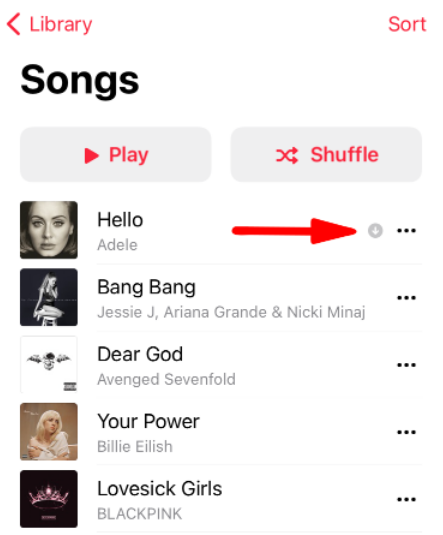
Usando la aplicación iTunes
Paso 1. Lanzar el iTunes aplicación en su dispositivo iOS y toque "Más" en la parte inferior de la pantalla.
Paso 2. Ahora toque la opción "Música" para abrir la lista de la música comprada.
Paso 3. Toque el ícono de la nube con la flecha de descarga para tener los archivos de música en el almacenamiento interno de su dispositivo.
Parte 4. Bonificación: la mejor manera de descargar música de iTunes sin comprarla
Todas las técnicas anteriores sobre cómo descargar música comprada de iTunes le permiten obtener la música pero aún encriptada. Esto significa que no puede reproducir sus compras en ningún otro dispositivo, excepto en los autorizados. Es muy estresante cuando gastas dinero pero no puedes poseer el producto. Pero aquí hay una solución de Convertidor de música de Apple de AMusicSoft.
Descargar gratis Descargar gratis
Puede eliminar DRM de las canciones de Apple Music, transmisiones digitales, audiolibros y canciones compradas en iTunes. Aparte de la eliminación de DRM, el programa también puede descargar las canciones compradas de iTunes y guardarlas fuera de la aplicación Apple Music.
El producto le permite disfrutar de la reproducción desconectada de canciones de Apple Music utilizando cualquier reproductor multimedia o en cualquier dispositivo. También puedes compartir discos de Apple Music. Tiene una velocidad de conversión de 16x que le permite convertir muchas canciones y audiolibros en un momento o dos. También es conveniente porque puede ejecutarse en computadoras Mac y Windows.
La velocidad superior no influirá en la naturaleza de los registros de resultados. En cualquier caso, participará en los registros de sonido de primer nivel como si estuvieran en Apple Music. La calidad también depende de los formatos de salida, y esta aplicación tiene algunos formatos de salida como WAV, FLAC, MP3, AC3 y M4A. Puedes elegir la configuración que más te guste y el programa te la dará.
Todo el contenido computarizado en Apple Music tiene etiquetas de identificación que los distinguen. Lo mejor de todo es que este programa mantendrá esas etiquetas de identificación después de la conversión. Por otro lado, el programa te permite personalizar la música comprada en iTunes antes de la conversión. Puede cambiar los artistas y el nombre del álbum.
Finalmente, es una aplicación fácil de usar que tiene pasos fáciles de dominar y sincroniza automáticamente la música comprada de iTunes. La siguiente es una guía sobre cómo descargar música de iTunes sin comprarla.
Paso 1. Abra el programa y permita que sincronice las descargas de música de Apple y la biblioteca de iTunes en la ventana principal. Luego seleccione los archivos de música comprados de iTunes.

Paso 2. Ahora haga clic en el formato de salida para elegir el deseado. Por otro lado, haga clic en la carpeta de salida para seleccionar una carpeta de destino.

Paso 3. Vaya a la parte inferior de la pantalla y haga clic en el botón "Convertir".

Parte 5. Resumen
Ahora cómo descargar música comprada de iTunes No es un problema, pero para disfrutarlo al máximo, utilice AMusicSoft Apple Music Converter para tener archivos sin DRM. También puede utilizar la técnica de la segunda parte del artículo, pero es tediosa y compleja para un cerebro normal. Escuche música comprada en iTunes sin una suscripción activa a Apple Music.
La gente también Leer
Robert Fabry es un apasionado del blog y un entusiasta de la tecnología que tal vez pueda contagiarte algunos consejos. También siente pasión por la música y ha escrito para AMusicSoft sobre estos temas.